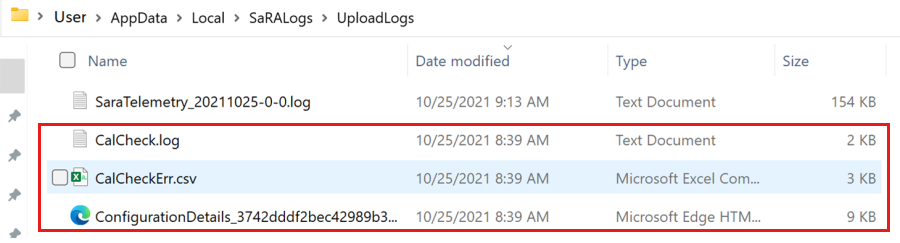使用Microsoft 支持部门和恢复助手扫描 Outlook 日历
注意
Microsoft 支持部门和恢复助手方案不适用于新的 Outlook for Windows。
可以使用Microsoft 支持部门和恢复助手运行Outlook 日历诊断,以排查和修复其他用户无法访问的会议条目和共享日历缺失等问题。 此高级诊断非常模仿 Outlook (CalCheck) 日历 检查工具 中引入的扫描逻辑,以识别和报告涉及权限、忙/闲发布、代理配置和自动预订等常规设置的问题。 该工具还会提醒你有关影响 Outlook 日历文件夹和日历项目的已知问题。
若要扫描遇到问题的 Outlook 日历,可以将诊断下载到计算机,或从Microsoft 支持部门和恢复助手中的诊断列表中选择它。 选择最适合你的选项。
下载Outlook 日历诊断
在运行遇到日历问题的 Outlook 版本的计算机上,打开 Web 浏览器选项卡,导航到“高级诊断 - Outlook 日历”以访问下载文件。
运行下载的文件 ,SetupProd_CalCheck.exe。
如果计算机上尚未安装Microsoft 支持部门和恢复助手,请在显示的窗口中选择“安装”,然后选择“我同意同意 Microsoft 服务协议和隐私声明”的条款。
注意安装Microsoft 支持部门和恢复助手后,日历扫描将自动开始。 当你看到“ 我们收集完 Outlook 配置详细信息”时,扫描完成。
从Microsoft 支持部门和恢复助手运行Outlook 日历诊断
在运行遇到日历问题的 Outlook 版本的计算机上,启动Microsoft 支持部门和恢复助手。
选择“高级诊断>下一步”。
选择 “Outlook>下一步”。
选择“创建我的Outlook 日历的详细扫描”,以识别并解决问题>下一步。
当系统提示确认使用的是受影响的计算机时,请选择“ 是>”下一步”。
注意 当你看到“ 我们收集完 Outlook 配置详细信息”时,扫描完成。
查看 Outlook 日历扫描报告
Outlook 日历扫描报告包含以下选项卡:
发现的问题:Lists扫描期间检测到的配置问题。
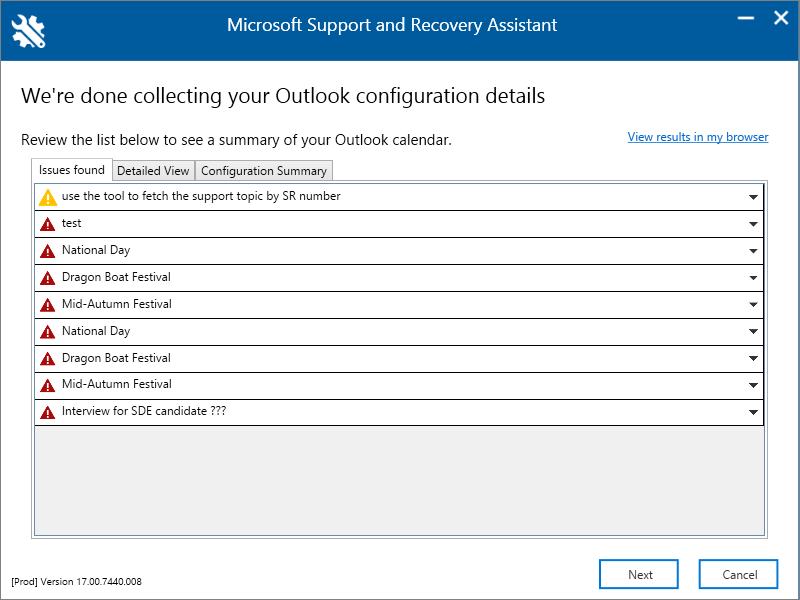
详细视图 - Lists发现的问题,按问题类型分类。
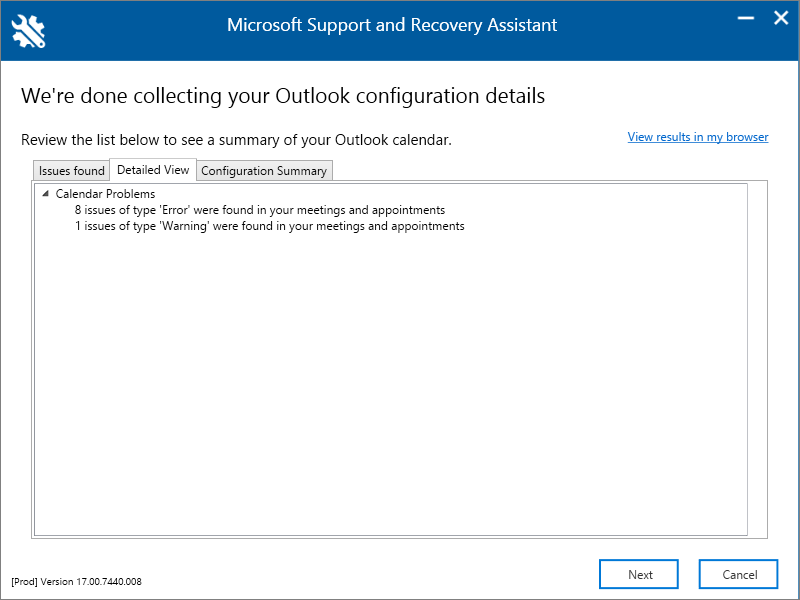
配置摘要 - Lists扫描期间分析的配置设置,以确定问题。
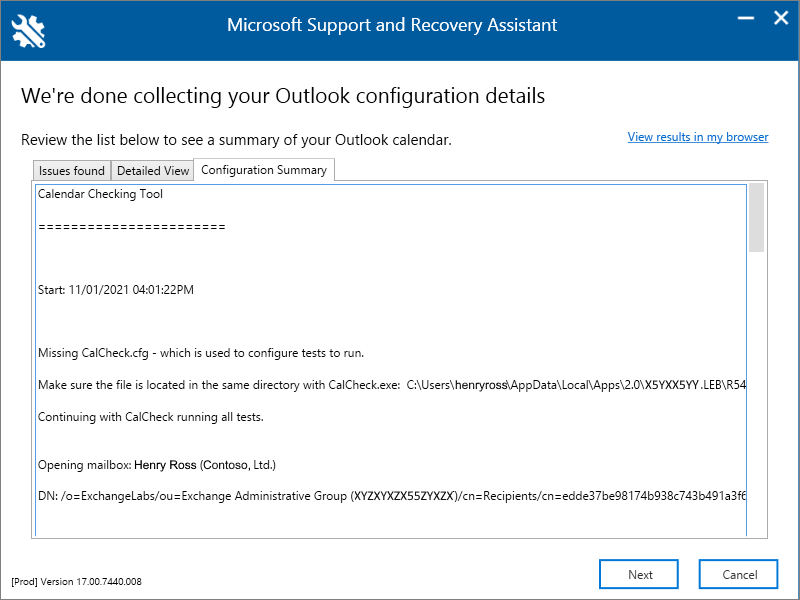
访问 Outlook 日历扫描报表
Microsoft 支持部门和恢复助手会将以下与日历扫描相关的文件保存在运行扫描的计算机上 \user\appdata\local\saralogs\uploadlogs 文件夹中。